Perintah cmd yang keren (command prompt) dalam artikel ini fardhu ‘ain hukumnya untuk kamu ketahui. Karena selain membuat si pengguna terlihat keren, trik ini juga sangat bermanfaat. Jadi tidak hanya untuk keren-kerenan saja. Trik ini juga sangat mudah, hanya terdiri dari beberapa kode perintah dan settingan dalam CMD. Tidak sesusah kode yang dipakai hacker kok. 😀
Sebagian dari kita mungkin jarang sekali menggunakan fasilitas dari windows yakni CMD (Command Prompot) ini. Hal itu karena kebanyakan dari pengguna tidak tahu apa fungsinya. Namun bagi penggila komputer dan IT tentu hal ini sudah tidak asing lagi.
Kenapa windows sampai hari ini masih menyertakan tool CMD (Command Prompt)?
Seperti yang saya tulis pada artikel sebelumnya yaitu 4 perintah rahasia CMD untuk perawatan laptop, alasannya adalah karena beberapa kelebihan yang ada pada aplikasi ini. Salah satunya yaitu kemampuannya untuk mengeksekusi perintah dalam mode admin (root kalau di linux), sehingga memungkinkan semua perintah dan pengaturan pada windows dapat kita lakukan. Selain itu melalui CMD kita juga bisa mengeksekusi beberapa perintah sekaligus secara bersamaan.
Berikut perintah keren dari CMD yang sangat bermanfaat:
1. Membuat command prompt menjadi transparan
Trik keren pertama yang bisa kita lakukan adalah mengubah CMD menjadi transparan. Tapi ingat cara ini hanya bisa dilakukan pada windows 10. Langsung saja ikuti langkah-langkahnya pada link diatas. Mudah kok!
2. Memperbaiki file system yang hilang atau rusak dengan CMD
Masalah file system yang hilang atau rusak kadang sering kita alami. Sehingga windows menjadi error atau ada beberapa fungsi yang tidak bekerja. Nah, melalui CMD ini kita bisa memperbaikinya tanpa perlu inul (install ulang)! Caranya yaitu dengan mengetikkan perintah sfc/scannow.
Setelah mengetikkan perintah tersebut tekan enter dan tunggu beberapa saat sampai 100% jangan diclose. Sistem kerjanya yaitu perintah sfc/scannow akan memindai file system. Apabila ditemukan file yang hilang atau rusak maka akan menggantikannya dengan salinan cache yang berada di folder terkompresi di WindowsSystem32dllcache.
Kamu dapat membaca artikel lengkapnya mengenai perintah sfc/scannow ini di link bantuan miscrosoft menggunakan tool system file checker (sfc) untuk memperbaiki file yang rusak atau hilang.
3. Enkripsi File
Trik keren yang lain adalah enkripsi file. Enkripsi dapat dilakukan pada file atau foder. Dengan melakukan enkripsi, file kita menjadi lebih aman. Caranya yaitu buka CMD (Command Prompt) dalam mode Administrator. Kemudian ketikkan perintah di bawah ini:
Untuk enkripsi:
- Ketikkan perintah: cipher /e /s:(Nama Folder)
Untuk deskripsi:
- Ketikkan perintah: cipher /d /s:(Nama Folder)
Keterangan:
- /d: deskripsi
- /e: enkripsi
- /s: subfolder
Misalnya saya ingin mengenkripsi folder “blog contest”, pertama yang saya cari adalah letak folder tersebut. Pertama buka windows explorer, kemudian cari dimana tempat folder tersebut berada. Apabila sudah ketemu, klik kiri satu kali pada tempat yang ditunjuk oleh tanda panah merah pada gambar di bawah.

Sehingga akan berubah seperti ini:

Ternyata folder yang akan saya enkripsi terletak di D:dokumnenblog contest. Selanjutnya masuk ke tempat folder tersebut melalui cmd. Perhatikan letak folder diatas, yang saya beri huruf tebal adalah nama partisi. Kemudian yang selanjutnya adalah letak folder pada partisi. Pertama masuk ke partisi tersebut, karena letaknya dipartisi D, maka saya ketikkan perintah D: kemudian enter. Selanjutnya ketikkan cd dokumnen\blog contest dan enter.
Sekarang saya sudah masuk di tempat folder tersebut berada. Untuk mengenkripsinya saya hanya perlu mengetikkan perintah cipher /e /s:blog contest. Selesai!
Setelah melakukan enkripsi, folder masih bisa dibuka apabila kita login sebagai administrator namun tidak bisa dibuka oleh user yang lain. Selain itu folder yang kita enkripsi tidak akan bisa dicopy. Meskipun berhasil dicopy file tersebut tidak akan bisa dibuka sebelum dilakukan deskripsi.
Kamu juga dapat melakukan perintah enkripsi melalui klik kanan folder > properties > advanced > centang pada pilihan encrypt contents to secure data.
4. Menyembunyikan folder melalui CMD
Cara menyembunyikan folder sebenarnya bisa dilakukan melalui klik kanan folder > hidden. Namun cara ini memiliki kelemahan yaitu bisa dimunculkan dengan mudah melalui menu view > checklist pada bagian hidden items.
Nah, buat kamu yang memiliki folder atau file rahasia dan ingin menyembunyikannya lebih aman dapat dilakukan melalui cmd. Caranya yaitu dengan mengetikkan perintah:
attrib +s +h +r “nama folder” : Menyembunyikan folder
attrib -s -h -r “nama folder” : Memunculkan folder
Contoh apabila saya ingin menyembunyikan folder blog contest, maka saya harus masuk terlebih dahulu ke tempat folder tersebut berada yaitu di D:dokumnen. Setelah berada di tempat folder tersebut berada selanjutnya ketikkan perintah attrib +s +h +r “blog contest”. Maka secara otomatis folder tersebut akan hilang dan tidak akan muncul meskipun kita chekclist pada bagian hidden items.
Satu hal yang harus kamu ingat yaitu jangan sampai lupa dengan letak folder tersebut. Apabila lupa namanya tidak masalah asal kamu masih ingat tempat folder tersebut berada. Untuk memunculkan folder tersembunyi yang lupa namanya masuk ke cmd sebagai administrator > masuk ke tempat folder tersebut berada > terakhir ketikkan perintah dir/AH. Maka folder yang kamu sembunyikan sebelumnya akan muncul.
Cara ini juga dapat digunakan untuk mengatasi file di flashdisk yang tiba-tiba hilang akibat virus. Hanya dengan memodifikasi sedikit perintahnya menjadi attrib -s -h -r *.* /s /d. Penjelasan lengkapnya silahkan baca di cara mengatasi file flashdisk yang hilang/terhidden.
5. Menampilkan struktur folder melalui fitur tree
Trik keren ini adalah bagian yang paling saya suka. Dimana dengan cara ini kita dapat mengetahui seluruh isi laptop teman kita hanya dengan satu baris perintah di cmd. Jadi apabila kita mencari file yang kita perlukan dilaptop teman, kita dapat memanfaatkan cara ini tanpa harus bertanya dengan orangnya.
Caranya juga sangat mudah, cukup masuk ke partisi yang ingin kamu lihat isinya melalui CMD kemudian ketikkan perintah tree. Namun apabila ingin menyimpan file hasilnya di fd gunakan perintah tree>E:”tree.txt”.
Maksud perintah tersebut adalah kita menjalankan perintah tree kemudian menyimpan hasilnya ke partisi E dengan nama tree.txt. E adalah partisi flashdiks yang terbaca dilaptop saya. Hal ini bisa berbeda silahkan sesuaikan dengan lokasi partisi yang ingin kamu gunakan untuk menyimpan filenya.
Sekian beberapa trik keren CMD yang menurut saya sangat bermanfaat. Mungkin diluar sana masih banyak lagi trik-trik keren yang lain yang tidak saya ketahui. Apabila kamu mempunyai trik yang lain ayo kita sama-sama berbagi.
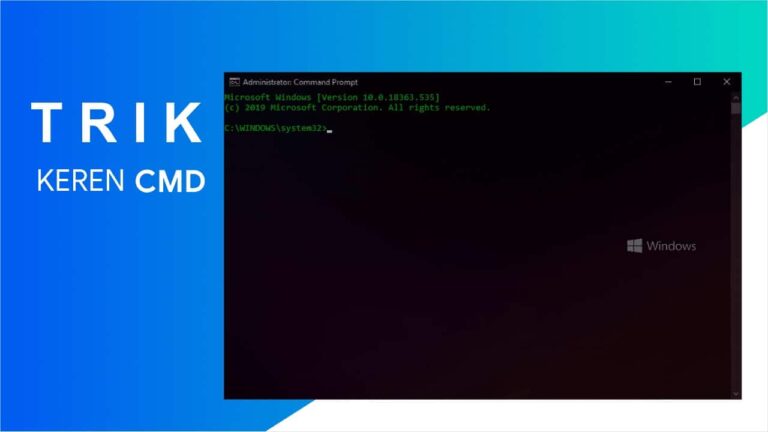
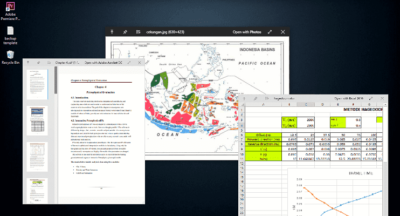
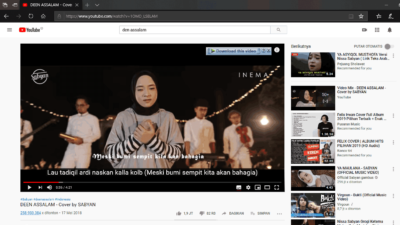
![Cara Mengatasi Privacy Error “Your Connection is not Private” [FIX]](https://www.tedieka.com/wp-content/uploads/2018/02/privacy-error-400x225.png)


![[Tutorial] Cara Install Dual Boot Windows 10 dengan centOS 7](https://www.tedieka.com/wp-content/uploads/2016/11/Duall-boot-centos-400x225.png)